I isave.DIALOG kan du sette opp personlige landingssider med en personlig URL til siden, dette kaller vi Print PURL fordi du kan bruke det som en fletteverdi i isave.DIALOG print maler og de lar seg lese og skrive inn i en nettleser i motsetning til våre vanlige PURL linker vi bruker i isave.eDM som ofte er en veldig lang og “uleselig” URL.
Slik setter du opp en print mal med isave.PrintPURL
Start med å registrere ditt domene f.eks. helloisave.com
Tips! om du lurer på kombinasjoner som er ledige er LeanDomainSearch et nyttig værktøy.
Sette opp DNS-pekere
1. Legg inn en CNAME record av typen *.domenenavn.com som peker til domenet ditt.
F.eks. *.printinform.link => printinform.link
2. Legg in en A record til isave.DIALOG sin Print PURL generator: 62.148.58.72
F.eks. printinform.link =>62.148.58.72
Sett opp en isave.DIALOG Personlig Internett-kampanjeside (PURL)
Om du ikke vet hvordan du gjør dette, så les denne manualen
Sett opp Print PURL aktivitet i isave.FLOW
Trykk på pluss tegnet ADD CAMPAIGN og skiv inn navnet på kampanjen (velg eksisterende eller ny mappe)
Klikk EDIT på kampanjen for å redigere
Velg PERSONAL LINKS i venstremenyen og fyll ut med domene og landingsside
Skriv inn domenet du har registret i feltet DOMAIN NAME
Velg hvilken PURL side brukerene skal lande på i dropdown listen SELECT FORM
Velg hvilke parametere som skal danne den personlige URLen under SELECT FIELDS
Velg hvilken dataliste(r) som skal danne grunnlaget for genereringen under DATALIST
Velg et kontrollfelt for landingssiden ved å velge et felt under USE VERIFICATION FIELD
Trykk LAGRE
isave.DIALOG vil nå sjekke navnene i listen og gjøre disse Internett-kompatible samt legge til verdier for duplikatkontakter.
Om du har lagt til nye kontakter i datalisten må du klikke på oppdater ikonet for å generere de gjenstående PRINT PURL linkene.
Sett opp Print PURL aktivitet i isave.PRINT
Last opp malen din under isave.PRINT og koble variabelen som viser nettadressen som en type PrintPURL variabel.
Velg deretter Print PURL aktiviteten i dropdown nr. 2. (navnet hentes fra aktivitetnavnet du ga den under isave.CAMPAIGN).
Under settings må du også koble malen mot datalisten CONTACTS
Velg MERGE ikonet for å flette malen eller elementet mot en dataliste
Skriv inn et navn på flettedokumentet og klikk på knappen WITH DATALIST
Velg Print PURL listen og trykk GENERATE MERGEDATA
Forhåndsvis en og en record og trykk LAGRE OG LUKK for å produsere PDF
Klikk LAST NED for å laste ned PDF filen fra isave.
Hver rad i datalisten er blitt en eller flere sider i PDF filen.
PRINT PURL krever isave.DIALOG PRO da man benytter seg av modulene PRINT, PURL og CAMPAIGN.

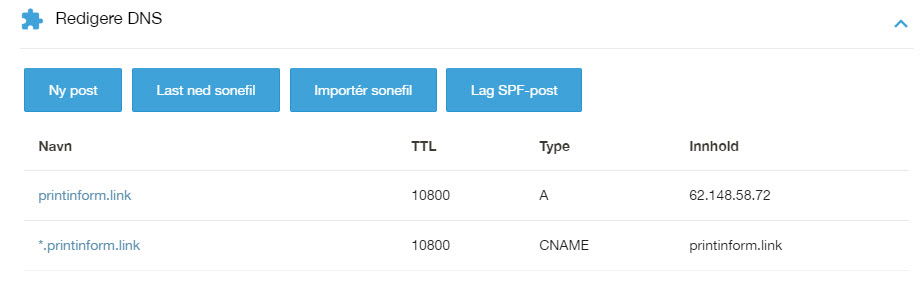
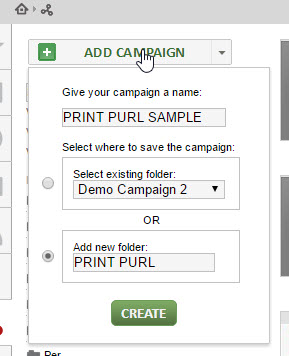

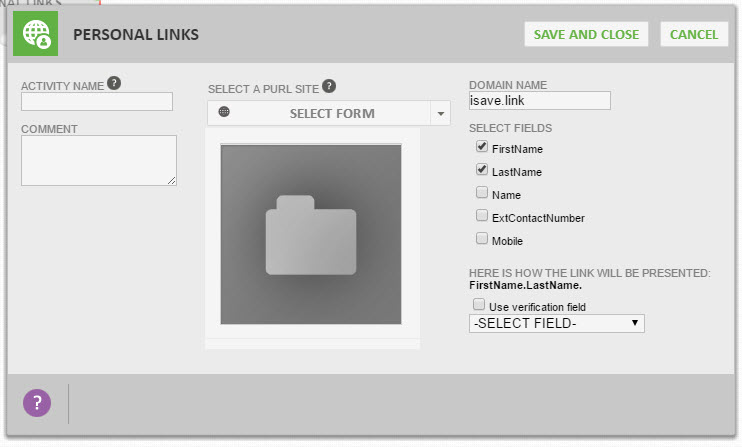
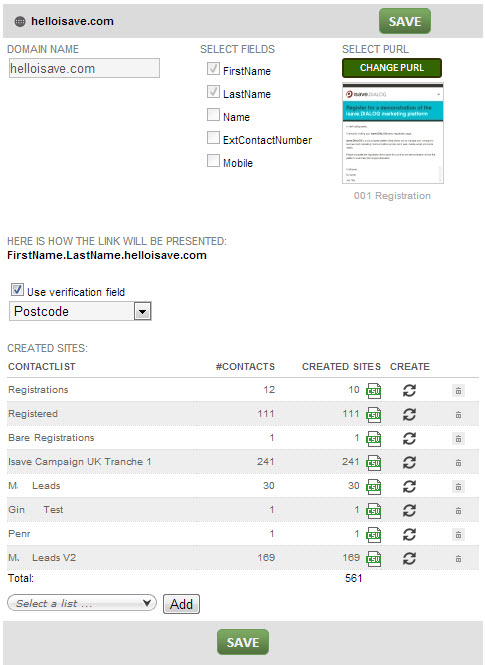
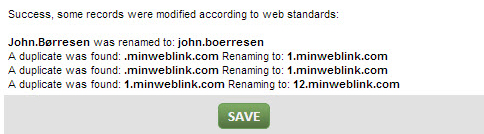
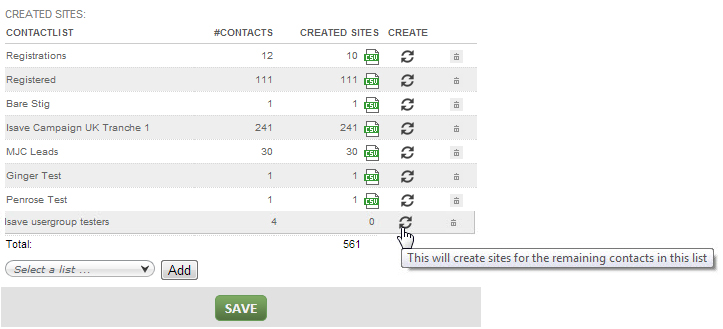
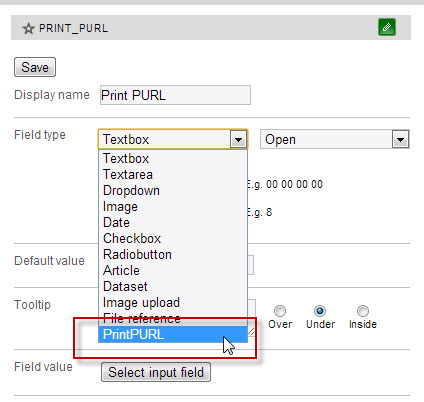

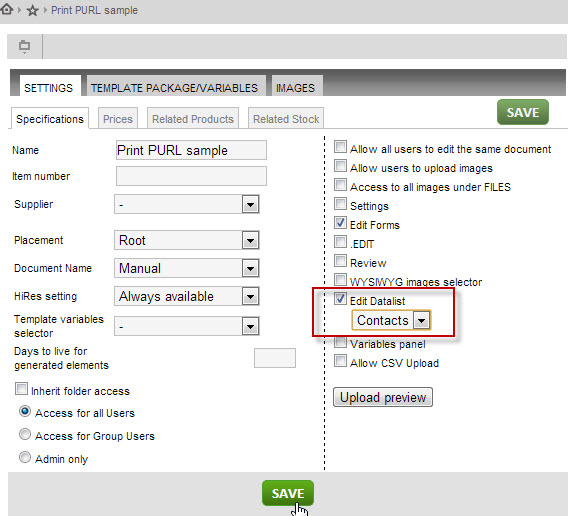
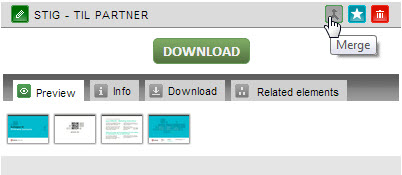
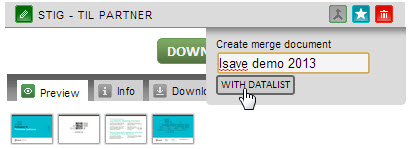
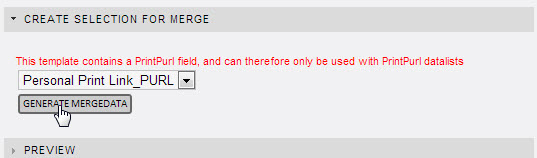
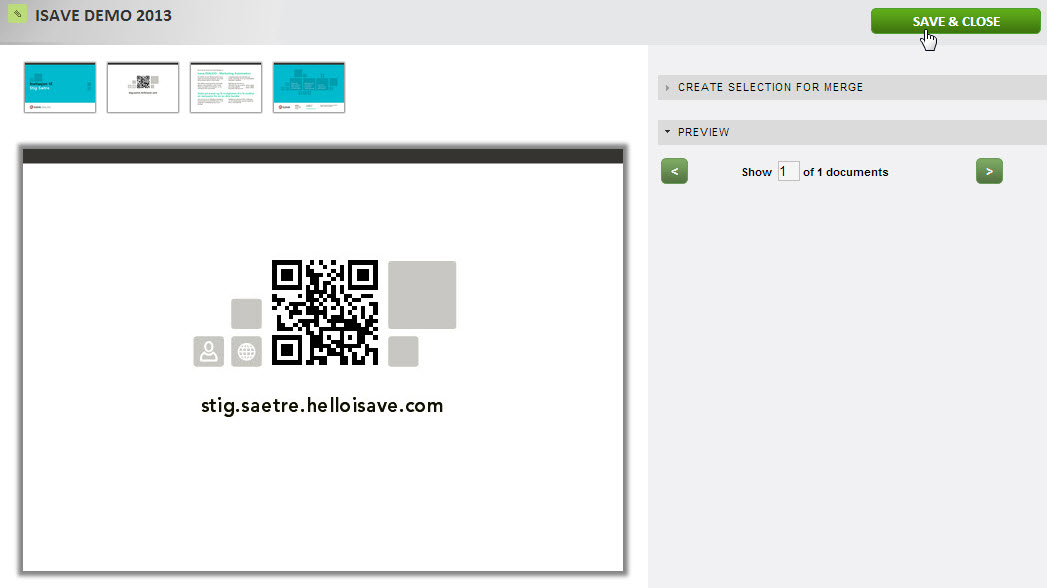
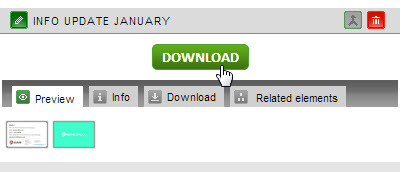
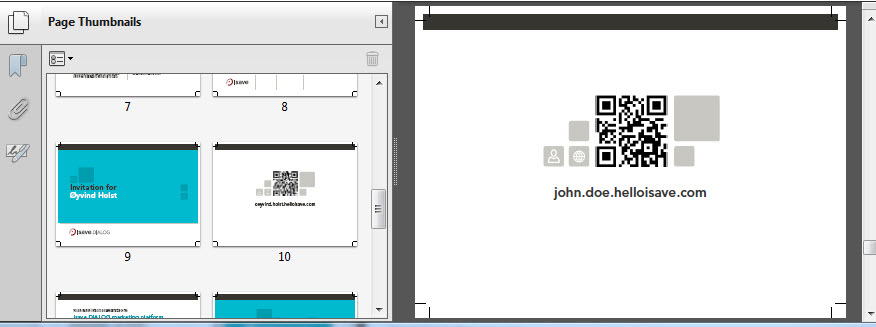
 English
English Norwegian Bokmål
Norwegian Bokmål